WordPress 5 最近リリースされました。自分のDebianサーバーでテストしたいという方のために、シンプルでわかりやすいセットアップガイドを用意しました。
LEMPを使用します – nginx –軽量Webサーバー、 MariaDB –人気のあるデータベースサーバーと PHP 7 。
要件
- Debian 9の最小インストールを備えた専用サーバーまたはVPS(仮想プライベートサーバー)
重要:Bluehost Hostingにアクセスすることをお勧めします。これは、読者に特別割引を提供し、1つの無料ドメインも付属しています。 、1つのIPアドレス 、無料のSSL および24時間年中無休のサポート 人生のために。
このチュートリアルでは、必要なすべてのパッケージのインストール、独自のデータベースの作成、vhostの準備、ブラウザーを介したWordPressのインストールの完了について説明します。
Debian9へのNginxWebサーバーのインストール
WordPress はWebアプリケーションであり、ページを提供するために、 Nginxを使用します Webサーバー。インストールするには、以下のコマンドを使用してください:
$ sudo apt update && sudo apt upgrade $ sudo apt install nginx
次に、サーバーを起動して有効にします。これにより、システムが起動するたびにサーバーが自動的に起動します。
$ sudo systemctl start nginx.service $ sudo systemctl enable nginx.service
NginxでのWordPressWebサイト用のVhostの設定
次のステップは、 vhostを作成することです。 私たちのWordPressウェブサイトのために。これにより、 Nginxがわかります ウェブサイトのファイルを探して、追加の設定を行う場所。
お気に入りのテキストエディタで次のファイルを開きます:
$ sudo vim /etc/nginx/sites-available/wordpress.conf
このチュートリアルでは、example.comを使用します 、使用したいドメインで変更できます。存在しないドメインを選択し、hostsファイルを使用して、システムのIPでそのドメインを直接解決できます。
server {
listen 80;
listen [::]:80;
root /var/www/html/wordpress;
index index.php index.html index.htm;
server_name example.com www.example.com;
client_max_body_size 100M;
location / {
try_files $uri $uri/ /index.php?$args;
}
location ~ \.php$ {
include snippets/fastcgi-php.conf;
fastcgi_pass unix:/var/run/php/php7.0-fpm.sock;
fastcgi_param SCRIPT_FILENAME $document_root$fastcgi_script_name;
}
}
ファイルの編集が終了したら、ファイルを保存してから、以下のコマンドでサイトを有効にします。
$ sudo ln -s /etc/nginx/sites-available/wordpress.conf /etc/nginx/sites-enabled/
その後、変更がアクティブになるようにnginxをリロードする必要があります。
$ sudo systemctl reload nginx
Debian9へのMariaDB10のインストール
WordPress 投稿やユーザーなどのデータを保持できるようにデータベースが必要です。ここで選択するデータベースサーバーはMariaDBです MySQLクリエーターによって作成された有名なMySQLフォーク。
MariaDBをインストールするには 以下のコマンドを使用してください:
$ sudo apt install mariadb-server mariadb-client
インストールが完了したら、サービスを開始して有効にし、各システムの起動後に使用できるようにします。
$ sudo systemctl start mariadb.service $ sudo systemctl enable mariadb.service
MariaDBのインストールを保護するには、次のコマンドを使用します。
$ sudo mysql_secure_installation
画面の手順に従い、それに応じて質問に答えて、MariaDBのインストールを保護します。
次の動きは、空のデータベースを作成し、それにデータベースユーザーを割り当て、そのユーザーにデータベースに対する十分な権限を与えることです。
$ sudo mysql -u root -p
以下のコマンドは、wordpressというデータベースを作成します 、次にデータベースユーザーを作成しますwp_user パスワード「secure_password ’、次にwordpressを介してそのユーザーに権限を付与します データベース。次に、特権がフラッシュされ、MySQLプロンプトが終了します。太字のテキストは、データベース、ユーザー、パスワードを選択して変更できます:
CREATE DATABASE wordpress; CREATE USER 'wp_user'@'localhost' IDENTIFIED BY 'secure_password'; GRANT ALL ON wordpress.* TO 'wp_user'@'localhost' ; FLUSH PRIVILEGES; EXIT;
Debian9へのPHP7のインストール
WordPress PHPで書かれています 、したがって、明らかに PHPをインストールする必要があります 私たちのシステムで。 php-fpmを使用します 。以下のコマンドは、WordPressを実行するために必要なPHPパッケージをインストールします:
$ sudo apt install php-fpm php-common php-mbstring php-xmlrpc php-soap php-gd php-xml php-intl php-mysql php-cli php-ldap php-zip php-curl
その後、 php-fpmを開始します サービスを有効にして有効にします:
$ sudo systemctl start php7.0-fpm $ systemctl enable php7.0-fpm
Debian9へのWordPress5のインストール
ほぼ完了です。これらは、インストールの最終ステップです。次に、次のコマンドを使用して最新のWordPressパッケージをダウンロードする必要があります。
$ sudo cd /tmp && wget http://wordpress.org/latest.tar.gz
アーカイブには、 wordpressという名前のフォルダが含まれています / var / www / htmlで抽出します ディレクトリ:
$ sudo tar -xvzf latest.tar.gz -C /var/www/html
nginx をインストールしたときに、ドキュメントルートを準備しました 。このドキュメントルートは/var / www / html / wordpress / 。ここで行う必要があるのは、フォルダの所有権を更新して、Webサーバーがフォルダにアクセスできるようにすることです。
$ sudo chown www-data: /var/www/html/wordpress/ -R
これで、ブラウザを使用してWordPressのインストールを完了する準備ができました。アドレスバーにドメインを入力し、画面の手順に従います。ホストファイルを設定していない場合は、 / etc / hostsに次の行を入力する必要があります ファイル。
IP-address example.com
ip-addressを置き換える必要がある場所 システムのIPアドレスとexample.com 使用するドメインを使用します。
ページを読み込むと、次のように表示されます。
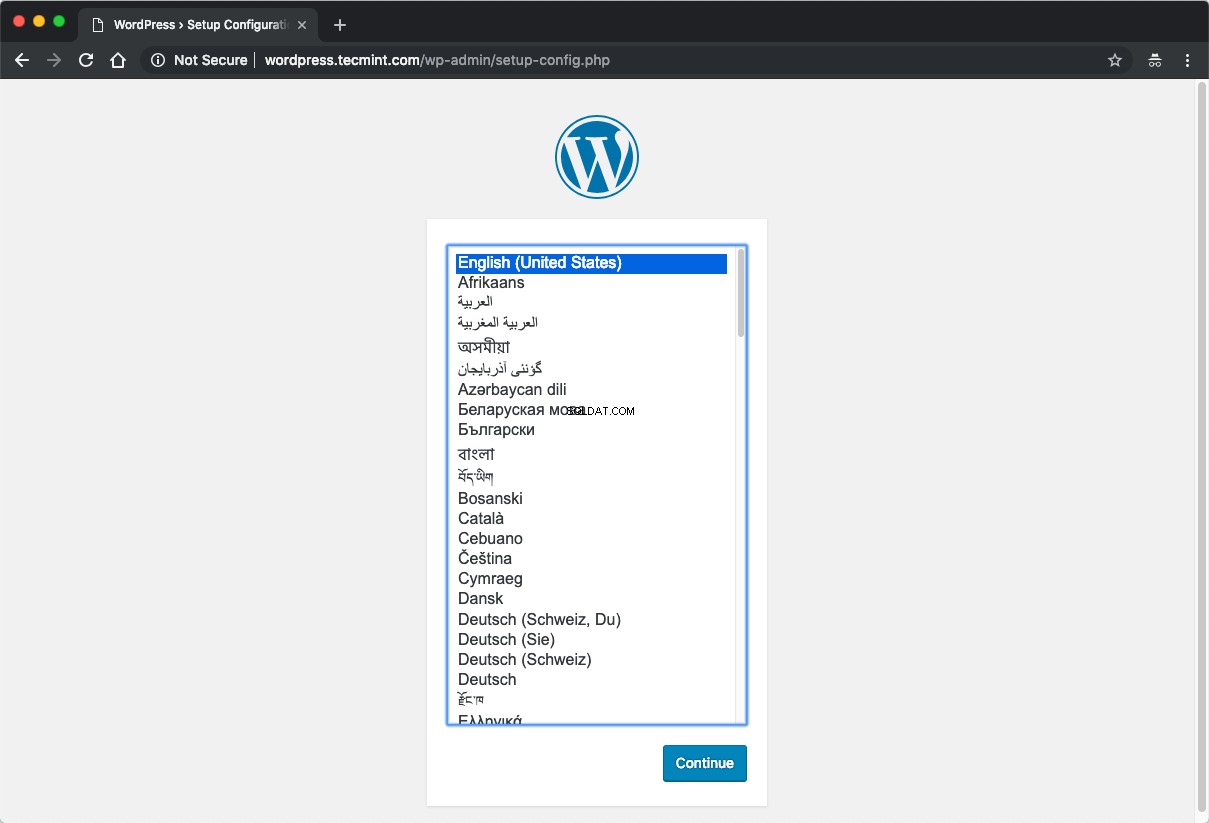
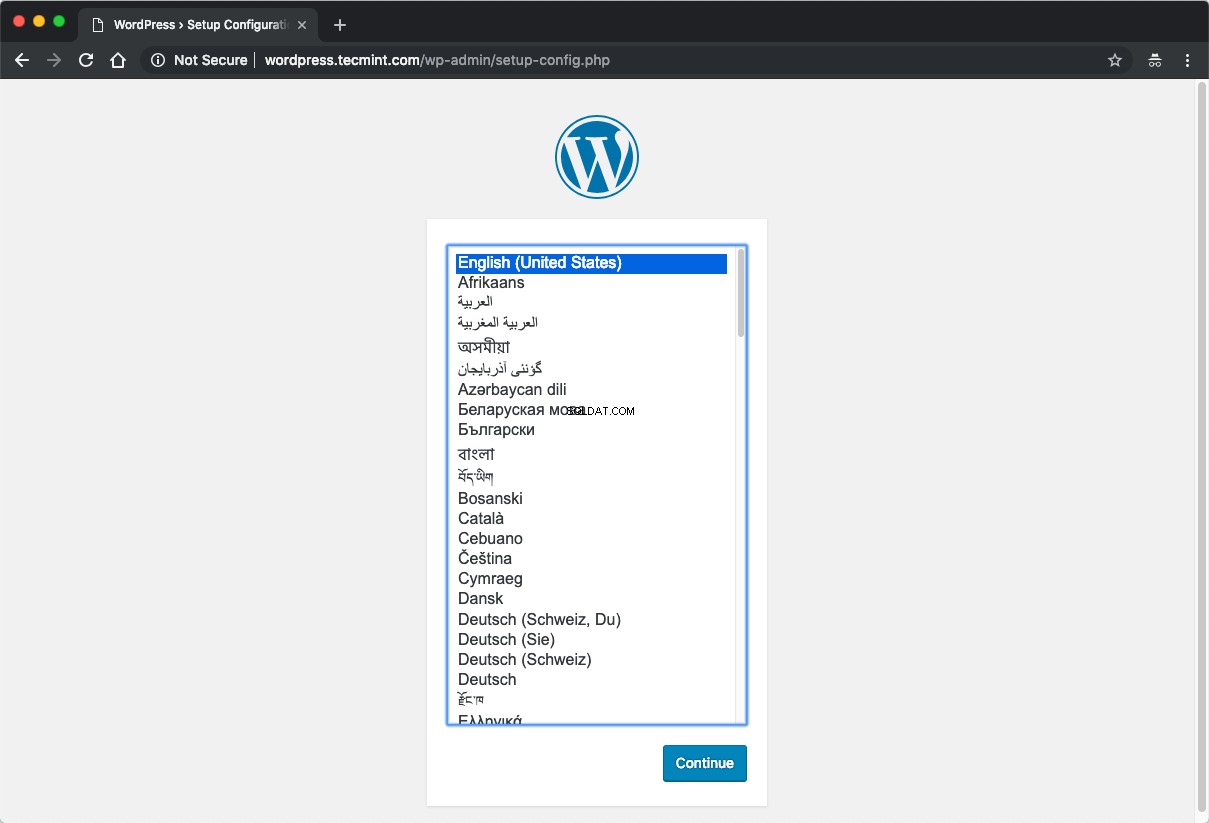
言語を選択して次のページに進み、データベースの詳細を入力するように求められます。以前に作成したものを使用してください:
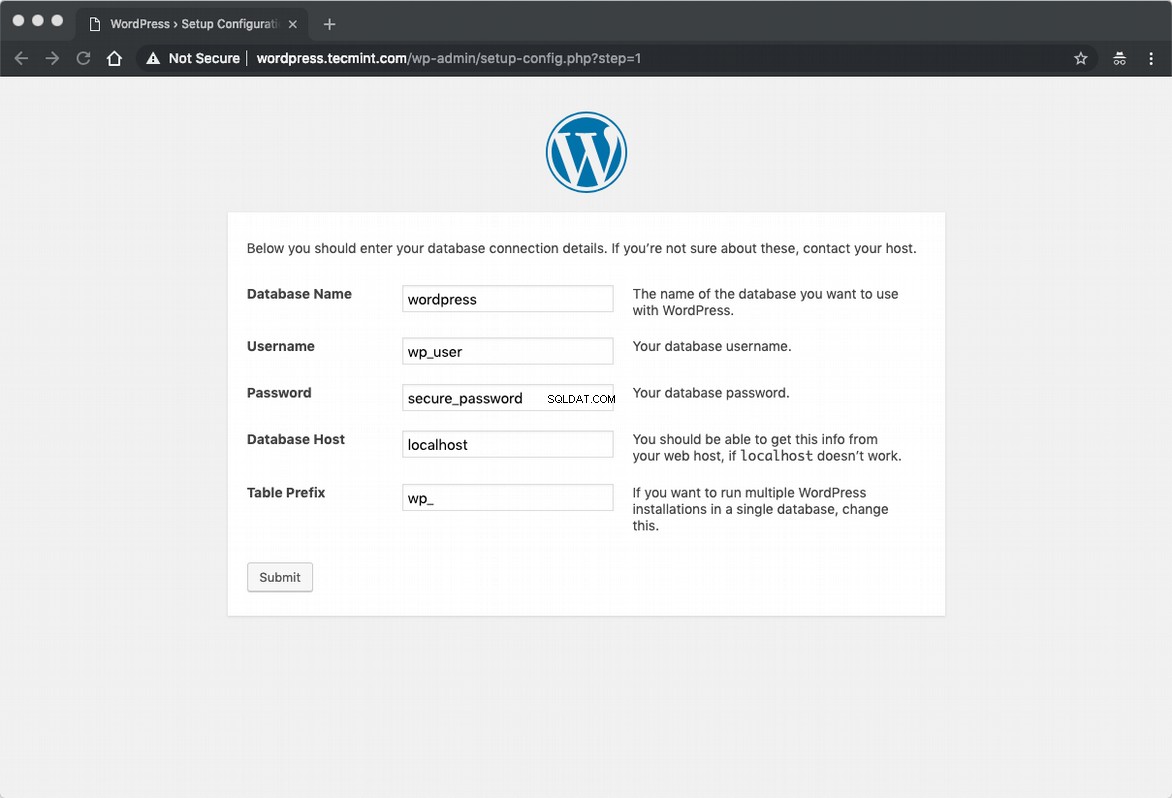
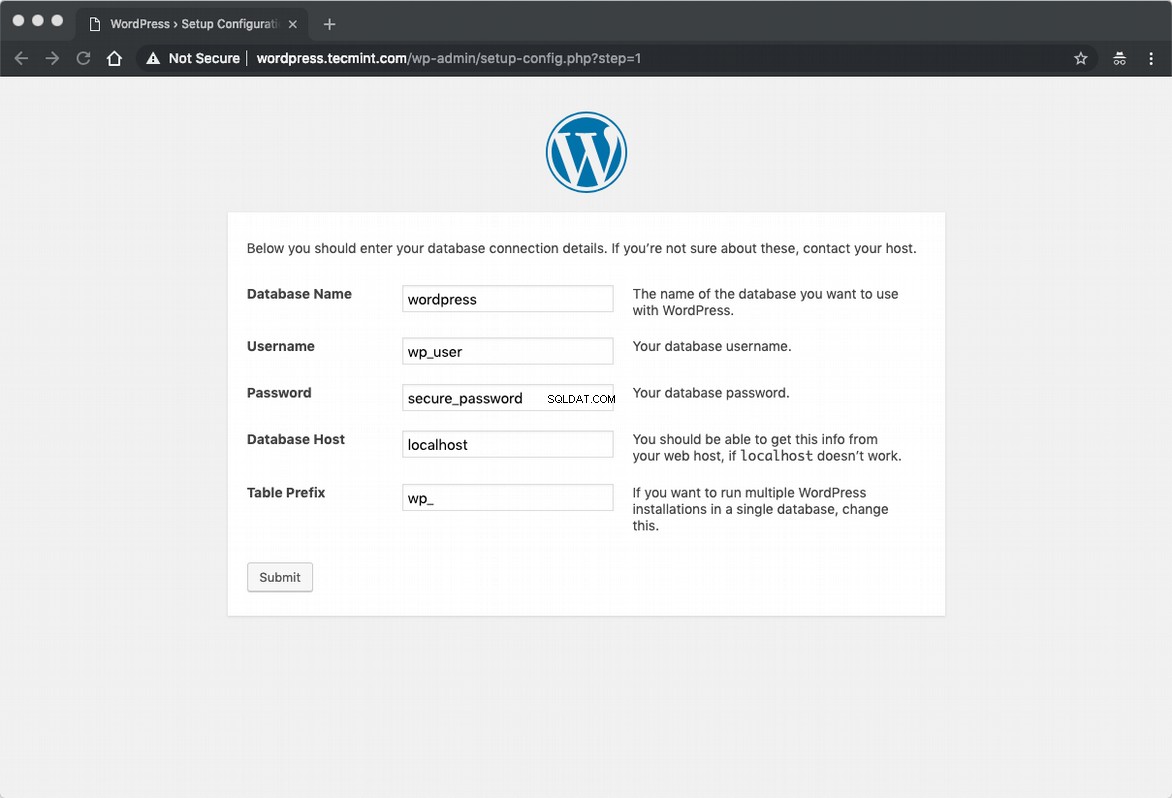
次のページで、Webサイトのタイトル、ユーザー名、パスワード、および電子メールアドレスを入力するように求められます。
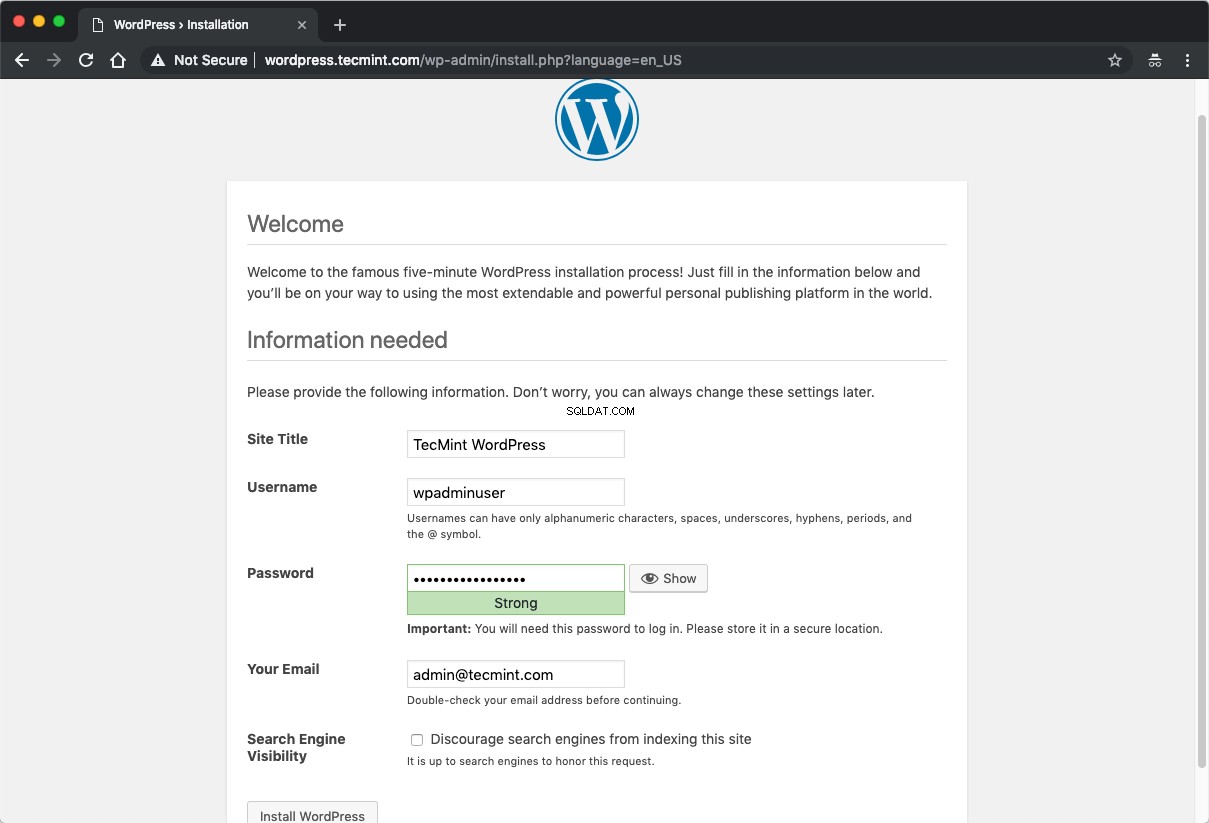
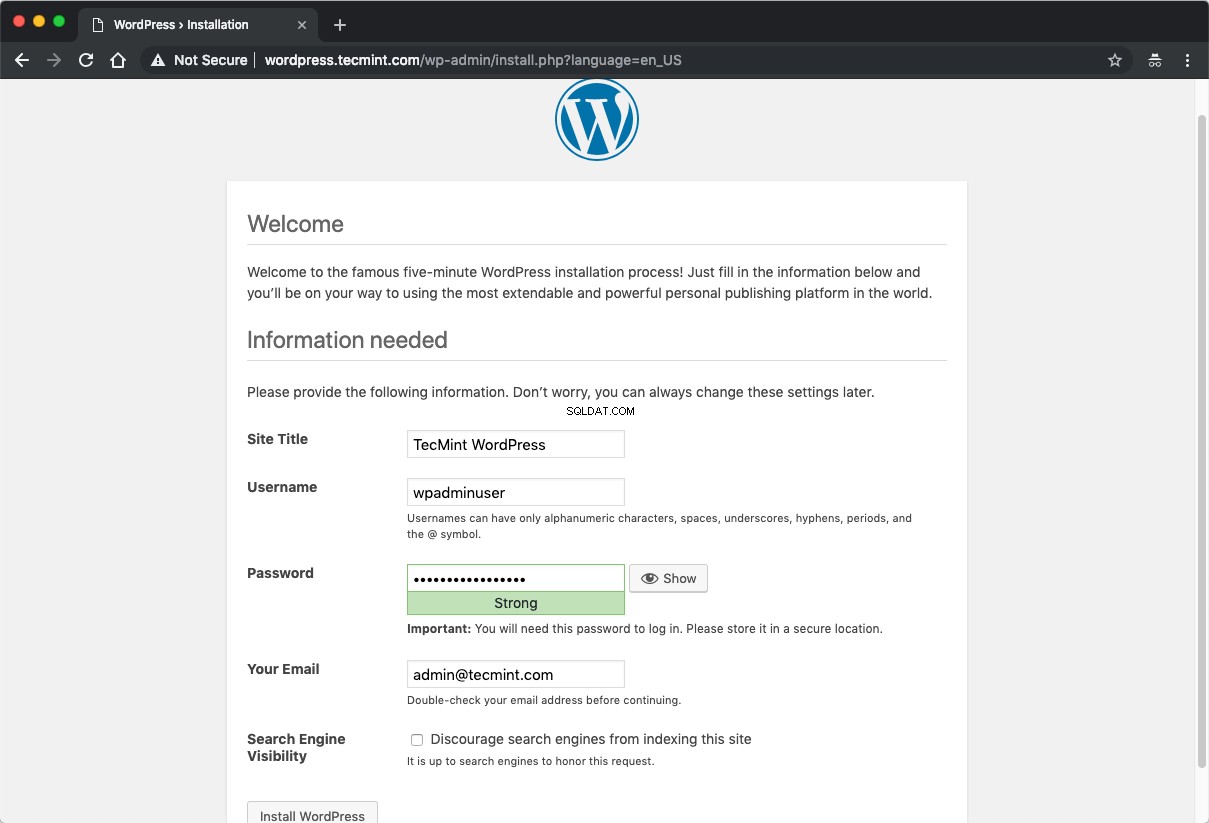
ボタンをクリックすると、インストールが完了します。これで、新しいWordPressWebサイトの管理を開始できます。
